Om du samlar in användardata via formulär på din WordPress-webbplats undrar du förmodligen om du gör det på rätt sätt.
Med integritetslagar som GDPR på plats är det sista du vill att oavsiktligt bryta mot regeln. Det kan leda till att du förlorar dina besökares förtroende på grund av hur deras information hanteras.
På WPBeginner har vi hjälpt hundratals webbplatsägare att navigera dessa integritetskrav. Och vi har funnit att GDPR-efterlevnad ofta känns mer komplicerat än vad det behöver vara.
Sanningen är att det inte krävs en juristexamen eller dyra konsulter för att skapa kompatibla formulär. Med rätt strategi och verktyg kan du enkelt skydda dina besökares data samtidigt som du samlar in den information du behöver.
I den här guiden visar vi dig de exakta stegen för hur du skapar GDPR-kompatibla formulär i WordPress. På så sätt kan du respektera dina besökares integritet samtidigt som du håller dina formulär enkla och effektiva för din verksamhet. 🙌
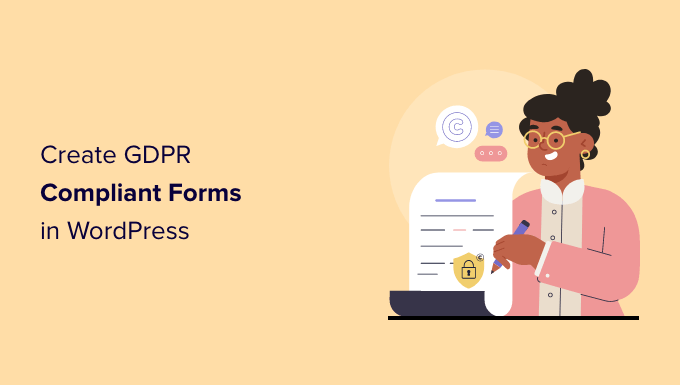
Vad är GDPR?
General Data Protection Regulation (GDPR) är en lag inom Europeiska unionen (EU) som trädde i kraft den 25 maj 2018. Denna nya lag syftar till att ge EU-medborgare kontroll över sina personuppgifter och ändra hur företag och affärsverksamheter hanterar dataskydd globalt.
För mer information, se vår ultimata guide till WordPress och GDPR-efterlevnad. som kommer att besvara alla dina GDPR-relaterade frågor på enkel svenska.
En typisk WordPress-webbplats kan samla in användares personliga information på flera sätt. Ett av dem är genom att lägga till formulär på webbplatsen. De flesta formulär samlar in personlig information, och du kanske vill se till att dina WordPress-formulär följer GDPR.
Vad krävs för att göra ett formulär GDPR-kompatibelt?
För att göra dina WordPress-formulär GDPR-kompatibla behöver du lägga till följande funktioner:
- Be användare att ge uttryckligt samtycke till att lagra och använda deras personliga information.
- Tillåt användare att begära åtkomst till sin egen personliga information som lagras på din webbplats.
- Tillåt användare att begära radering av sina data från din webbplats.
Med det i åtanke kommer vi att titta på hur man enkelt skapar GDPR-kompatibla WordPress-formulär. Du kan klicka på länkarna nedan för att hoppa till valfri sektion:
- Installera en GDPR-kompatibel formulärbyggare i WordPress
- Välja formulärmall och lägga till GDPR-avtalsfält
- Lägga till ett GDPR-kompatibelt formulär till din WordPress-webbplats
- Hantera krav på dataåtkomst och radering med WPForms
- Bonustips 💡: Inaktivera användardetaljer för specifika formulär
- Vanliga frågor: Hur man skapar GDPR-kompatibla formulär i WordPress
- Fler tips, guider och verktyg för WordPress-formulär
Nu dyker vi ner och ser till att din webbplats förblir kompatibel.
Steg 1: Installera en GDPR-kompatibel formulärbyggare i WordPress
Vi rekommenderar att använda WPForms, den bästa kontaktformulärspluggen på marknaden, för att skapa GDPR-kompatibla WordPress-formulär. Enligt vår mening är det det perfekta verktyget för jobbet eftersom det har inbyggda GDPR-förbättringsfunktioner.
Till exempel får du ett GDPR-avtalsfält med 1 klick för dina formulär, bästa praxis för GDPR-kompatibel datalagring och ett enkelt system för hantering av inlägg för att snabbt hitta, exportera eller radera användardata på begäran.
Vi använder WPForms på vår webbplats för alla våra kontaktformulär samt för vår årliga undersökning. Du kan läsa vår kompletta WPForms-recension för mer information.

Först måste du installera och aktivera WPForms-pluginet. För mer information, se vår steg-för-steg-guide om hur man installerar ett WordPress-plugin.
För den här handledningen använder vi WPForms Pro-versionen eftersom den inkluderar alternativen för att inaktivera användarcookies och användardetaljer. Du kan dock också använda WPForms Lite-versionen för att skapa ett GDPR-kompatibelt formulär.
Vid aktivering måste du besöka sidan WPForms » Inställningar och ange din licensnyckel. Du hittar licensnyckeln i WPForms-kontoområdet.
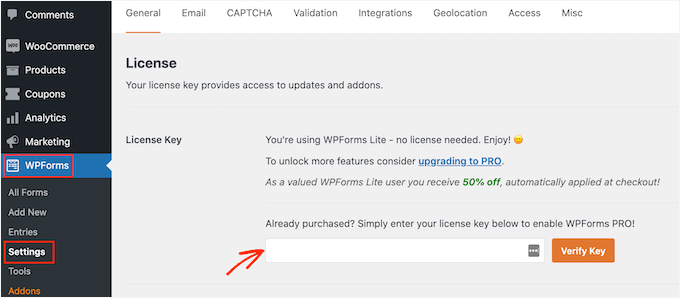
Därefter behöver du scrolla ner till GDPR-avsnittet.
Där behöver du kryssa i rutan bredvid alternativet GDPR-förbättringar.

Aktivering av alternativet GDPR-förbättringar kommer att visa ytterligare två GDPR-relaterade inställningar.
Det första alternativet, ‘Inaktivera användarcookies’, kommer att stoppa WPForms från att lagra användarsessioner. Denna cookie innehåller en slumpmässig unik identifierare som hjälper WPForms att lägga till funktioner som relaterade inlägg, formulärsavbrott och geolokalisering. Att inaktivera den kommer också att inaktivera dessa funktioner.
Det andra alternativet, 'Inaktivera användardetaljer', kommer att stoppa WPForms från att lagra användarens IP-adresser och webbläsarinformation. Båda dessa inställningar är valfria, och du kan markera dem om du känner att du inte behöver dessa funktioner.
Glöm inte att klicka på knappen 'Spara inställningar' för att spara dina ändringar.
Steg 2: Välja formulärmall och lägga till GDPR-avtalsfält
WPForms är nu redo att skapa GDPR-kompatibla formulär i WordPress. Du kan nu gå till sidan WPForms » Lägg till ny för att skapa ett nytt formulär.
Du kommer att ombes ange en titel och välja en GDPR-formulärmall. Dessa mallar är färdiga formulär som du kan använda som utgångspunkt.
I den här handledningen kommer vi att använda mallen 'Enkelt kontaktformulär'.
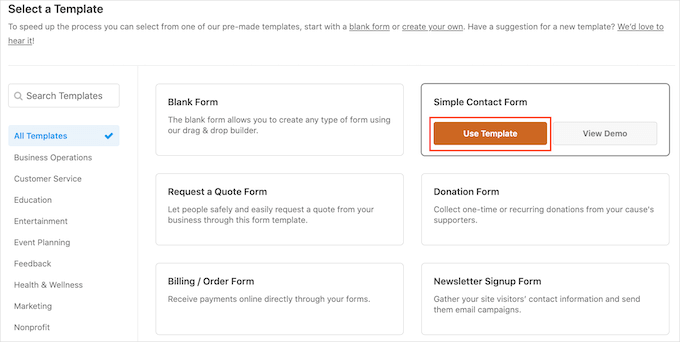
📝 Notera: WPForms har också ett alternativ för att skapa dina formulär med en AI-formulärbyggare. Allt du behöver göra är att skriva en enkel prompt och vänta på att AI:n genererar formuläret åt dig.
Detta startar WPForms-byggargränssnittet.
Du kommer att se din formulärförhandsgranskning i den högra kolumnen, och till vänster ser du alla fält som du kan lägga till i ditt formulär.
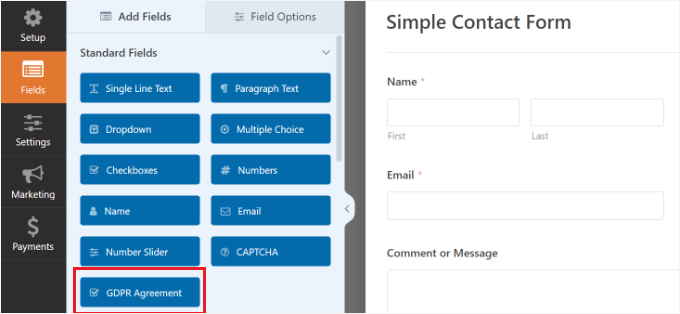
Dra helt enkelt fältet 'GDPR-avtal' och lägg till det i ditt formulär.
Du kommer nu att se det visas längst ner i ditt formulär. Om du klickar på det, kommer fler alternativ att visas i inställningspanelen till vänster.
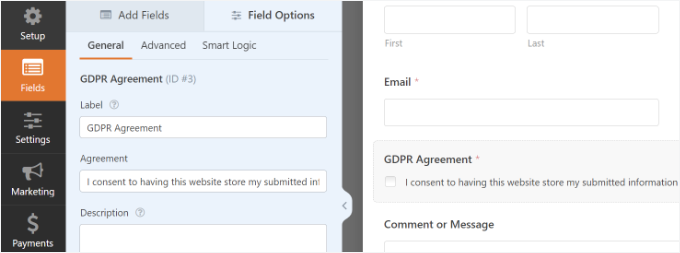
Du kan ändra titeln på formulärfältet och avtalstexten, och sedan använda beskrivningsrutan för att lägga till detaljer som en länk till din integritetspolicy eller sidor med användarvillkor.
📝 Notera: Fältet för GDPR-avtal är alltid ett obligatoriskt fält och det kan inte förbockas i förväg för att följa GDPR-lagen. Du kan bara lägga till ett GDPR-avtalsfält per formulär.
Därefter kan du gå till fliken Inställningar » Bekräftelser i formulärbyggaren. Här hittar du olika alternativ för att välja när en användare skickar in ett formulär.
Du kan till exempel visa ett meddelande eller en sida, eller vidarebefordra användare till en annan URL.
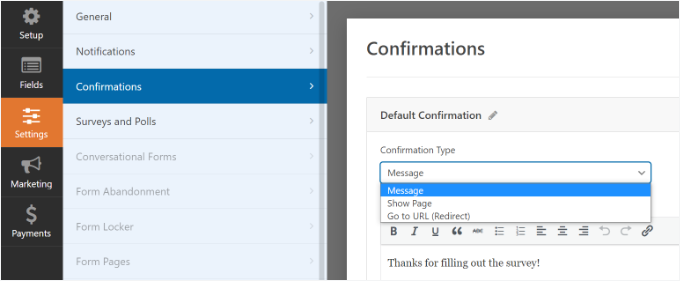
När du är nöjd med formuläret, glöm inte att spara dina ändringar.
Steg 3: Lägga till ett GDPR-kompatibelt formulär på din WordPress-webbplats
WPForms låter dig bädda in formulär enkelt var som helst på din webbplats.
Du kan helt enkelt klicka på knappen 'Bädda in' högst upp i formulärbyggaren för att komma igång.
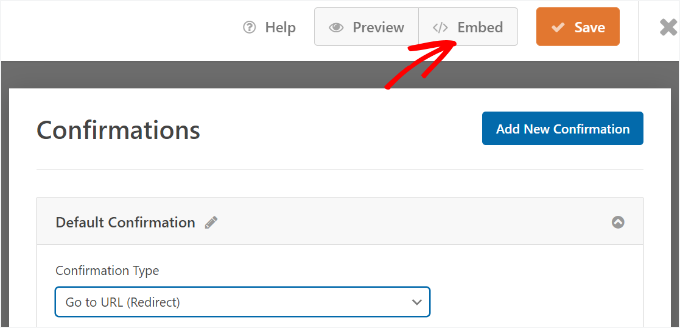
Därefter öppnas ett popup-fönster där du ombeds att skapa en ny sida eller välja en befintlig sida.
Vi kommer att använda alternativet 'Skapa ny sida' för den här handledningen.

Därefter behöver du ange ett namn för din sida.
När det är klart klickar du helt enkelt på knappen ‘Let’s Go’.
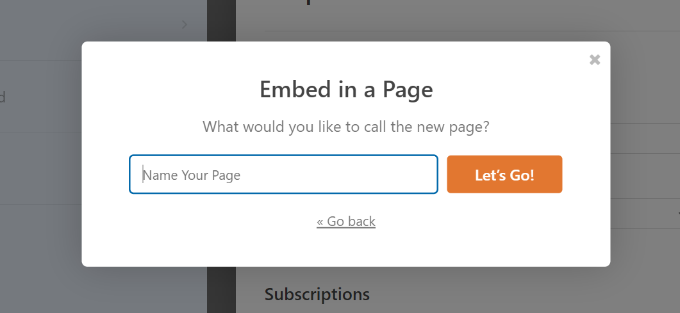
Ditt formulär kommer nu att visas i WordPress innehållsredigerare.
Ett annat sätt att lägga till formulär på valfri sida eller inlägg är att använda WPForms-blocket. Lägg helt enkelt till blocket i ditt innehåll och välj ditt formulär från rullgardinsmenyn.
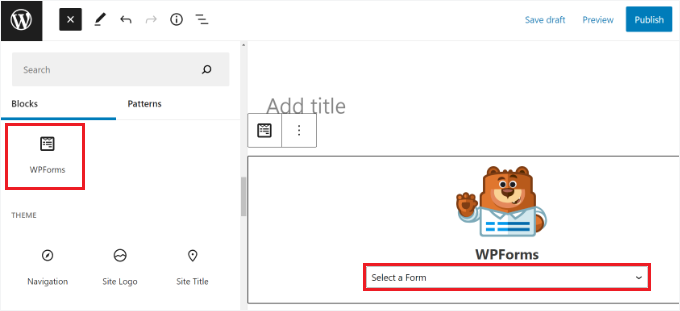
Du kan nu spara eller publicera ditt inlägg eller din sida.
Besök helt enkelt din webbplats för att se ditt GDPR-redo WordPress-formulär i aktion.
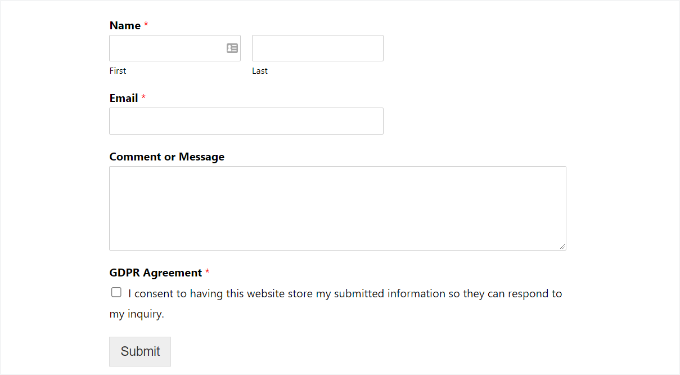
Steg 4: Hantera krav på dataåtkomst och radering med WPForms
Ett av kraven för GDPR-efterlevnad är att ge användare tillgång till sina uppgifter och tillåta dem att begära radering av dem.
För att göra det kan du skapa ett 'Formulär för dataåtkomst/radering' och lägga till det på din integritetspolicy-sida. Användare som vill komma åt sina lagrade data eller vill att de ska raderas kan använda det formuläret för att skicka en begäran till dig.
WPForms har ett utmärkt system för hantering av inlägg som låter dig snabbt hitta all data som skickats via dina formulär.
Du kan komma åt alla formulärinlägg genom att besöka sidan WPForms » Inlägg från din WordPress-instrumentpanel och välja det formulär du vill visa.
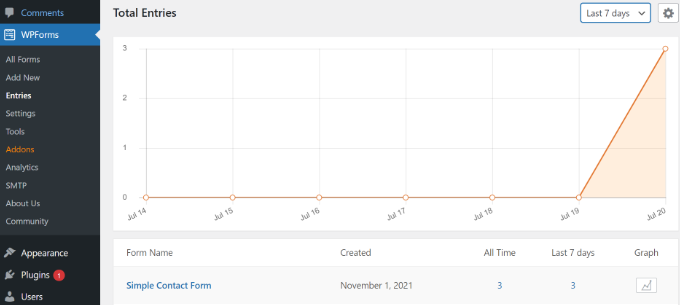
WPForms visar dig alla inlägg som skickats in med det formuläret. Du kan söka efter ett formulärinlägg genom att ange ett namn, en e-postadress, IP-adress eller ett nyckelord.
För att ta bort formulärposter, klicka på alternativet 'Radera alla' högst upp.
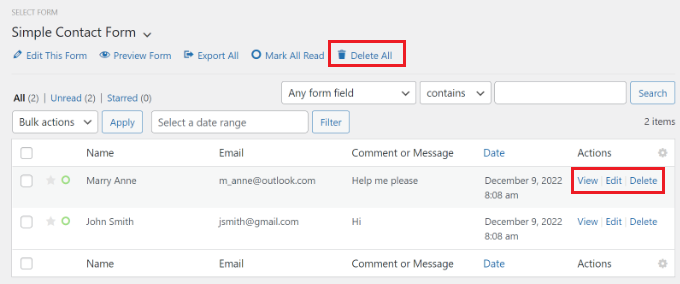
Du kan också radera enskilda inlägg eller klicka på visa-knappen för att se all data som lagrats för det inlägget.
👉 Nytt: WPForms inkluderar nu en funktion för automatisk radering via sitt Entry Automation-tillägg. Detta låter dig schemalägga gamla formulärinlämningar för att tas bort automatiskt dagligen, veckovis eller månadsvis.
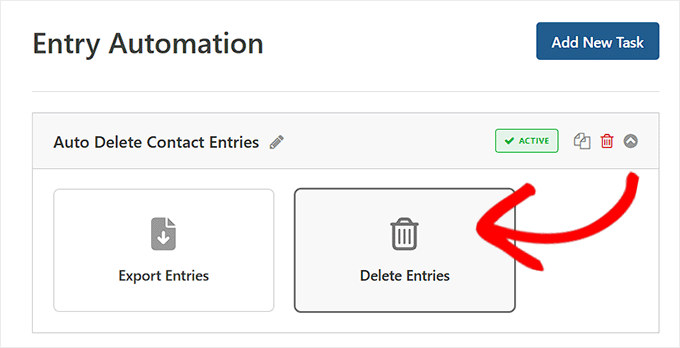
Detta hjälper till att hålla din databas ren, snabbar upp din webbplats och säkerställer att du inte lagrar personuppgifter längre än nödvändigt för GDPR-efterlevnad.
För mer information, se vår guide om hur du automatiskt raderar WordPress-formulärinlägg.
Bonustips 💡: Inaktivera användardetaljer för specifika formulär
Med WPForms har du fullständig kontroll över vilka formulär som kan lagra användardata. Du kan också inaktivera lagring av användardetaljer för varje enskilt formulär.
Först måste du gå till WPForms » Inställningar från din WordPress-instrumentpanel och skrolla ner till avsnittet 'GDPR'.
Kontrollera här att alternativet 'Inaktivera användardetaljer' är avmarkerat.
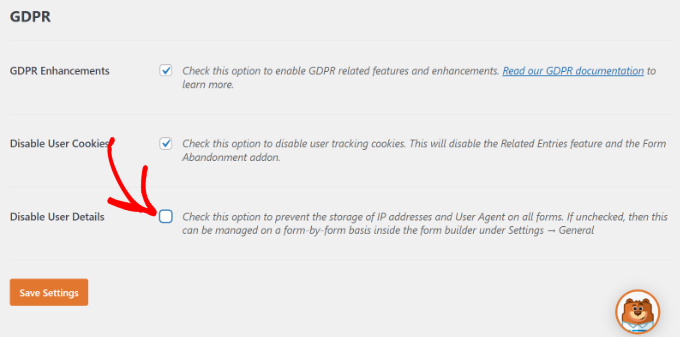
Glöm inte att klicka på knappen 'Spara inställningar' när du är klar.
Därefter kan du ändra varje formulärs inställningar i formulärbyggaren.
Allt du behöver göra är att gå till Inställningar » Allmänt i formulärbyggaren. Klicka sedan på sektionen 'Avancerat' för att expandera den. Härifrån klickar du helt enkelt på växlingsknappen för alternativet 'Inaktivera lagring av användardetaljer (IP-adress och användaragent)'.
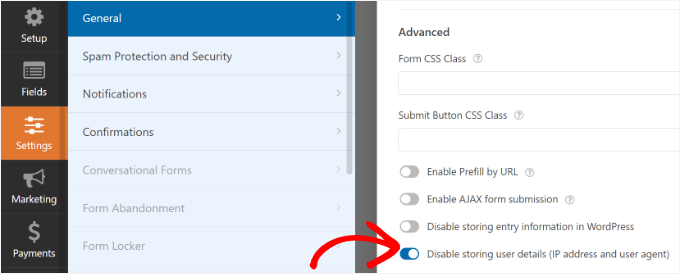
Detta förhindrar att extra användarinformation lagras för enskilda WordPress-formulär.
Vanliga frågor: Hur man skapar GDPR-kompatibla formulär i WordPress
GDPR kan kännas lite överväldigande till en början, särskilt när det gäller din webbplats formulär. För att hjälpa dig att känna dig mer säker har vi besvarat några av de vanligaste frågorna som WordPress-användare ställer om att skapa GDPR-kompatibla formulär.
Behöver jag ett GDPR-kompatibelt formulär om mitt företag inte är baserat i EU?
Ja, GDPR gäller alla som samlar in personuppgifter från personer i EU, även om ditt företag finns någon annanstans. Om din webbplats får trafik från EU-invånare måste du följa reglerna.
Kan jag använda vilken formulärbyggare som helst för att skapa GDPR-kompatibla formulär?
Tekniskt sett, ja. Många formulärbyggare kan anpassas för att uppfylla GDPR-standarder. Men vi rekommenderar att använda WPForms eftersom det inkluderar inbyggda GDPR-vänliga funktioner som samtyckescheckboxar och enkel åtkomst till verktyg för datahantering.
Hur säkerställer jag att mina befintliga formulär är GDPR-kompatibla?
Du vill granska och uppdatera dina formulär för att inkludera samtyckescheckboxar, en tydlig länk till din integritetspolicy och alternativ för användare att få åtkomst till eller begära radering av sina data. WPForms gör det enkelt att implementera dessa uppdateringar utan att börja om från början.
Vad är en GDPR-samtyckesruta och varför är den viktig?
En GDPR-samtyckesruta låter användare aktivt godkänna att dela sina uppgifter med dig. Det är viktigt eftersom enligt GDPR behöver du uttryckligt samtycke – användare måste vidta en tydlig åtgärd (som att kryssa i en ruta) innan du samlar in eller lagrar deras information.
Kan jag samla in data från användare som inte ger samtycke?
Nej, om någon inte ger dig tydligt, informerat samtycke, får du inte samla in eller lagra deras personuppgifter enligt GDPR. Det är alltid bättre att vara försiktig och låta användarna behålla kontrollen över sin information.
Fler tips, guider och verktyg för WordPress-formulär
Vi hoppas att den här artikeln hjälpte dig att lära dig hur du skapar GDPR-kompatibla formulär i WordPress. Härnäst kanske du också vill se våra guider om:
- Hur man skapar ett säkert kontaktformulär i WordPress
- Hur man blockerar spam i kontaktformulär i WordPress
- Hur man spårar och minskar formulärsavhopp i WordPress
- Sätt att använda villkorlig logik i Wordpress-formulär
- Hur man anpassar och stylar dina WordPress-formulär
- Bästa praxis för design av kontaktsidesformulär
Om du gillade den här artikeln, prenumerera då på vår YouTube-kanal för WordPress-videoguider. Du kan också hitta oss på Twitter och Facebook.





Jiří Vaněk
Jag har skapat formulär i WP Forms, och först nu, tack vare den här artikeln, insåg jag att de inte är i enlighet med GDPR. Med tanke på att de finns på en webbplats som drivs i ett EU-medlemsland, kan detta vara ett potentiellt problem. Tack för den här utmärkta guiden. Jag kommer att justera formulären därefter för att undvika problem.
Jen
Hej,
Jag märkte att på din skärmdump för Lägg till en ny sida, så skiljer den sig från vad jag har. Min sida har bara 2 saker: Lägg till en titel och Börja skriva. Den har inte knapparna Lägg till media och Lägg till formulär, och den har inte paragrafsektionen som din.
Tack för din hjälp. Jag uppskattar allt som finns på din webbsida. De är mycket hjälpsamma för nybörjare som mig.
WPBeginner Support
The article has not been updated for the block editor just yet, for the block editor you would want to add a WPForms block and select the form in the block’s dropdown and it should be added
Admin
S
Var och hur lagrar WPForms filer som laddas upp via formuläret? Är det säkert och GDPR-kompatibelt?
WPBeginner Support
Inlägg skulle lagras på din webbplats och du skulle vilja kontakta WPForms support för specifika detaljer om GDPR-efterlevnad.
Admin
Sarka
Hej,
Tack så mycket för den detaljerade beskrivningen. Jag saknar och är intresserad av en sak till – hur kan jag lägga till länken till beskrivningen av hur vi hanterar data (integritetspolicyn) till samtycket? Jag förstår att jag lägger till det i beskrivningen, men då vet jag inte hur jag får länken och omdirigerar den till den nya sidan?
Tack för hjälpen!
Sarka
WPBeginner Support
Du skulle vilja lägga till HTML för att göra det till en länk, vi täcker hur man gör en länk i vår artikel här: https://www.wpbeginner.com/beginners-guide/beginners-guide-on-how-to-add-a-link-in-wordpress/#linktextwidget
Admin
Susan Robinson
Kan du förklara mer om: ”För att göra det kan du skapa ett formulär för ‘Dataåtkomst/radering’ och lägga till det på din integritetspolicy-sida. Användare som vill komma åt sina lagrade uppgifter eller vill att de ska raderas kan använda det formuläret för att skicka en begäran till dig.” Ska jag skapa ett separat formulär för detta? Kan du ge mig ett exempel/modell på hur detta skulle implementeras i en integritetspolicy? Tack så mycket för detta informativa inlägg (Efter att ha läst mycket om kontaktformulär idag, fann jag den här artikeln mest hjälpsam och jag köpte wpforms).
WPBeginner Support
Hej Susan,
Detta skulle vara precis som vilken annan kontaktformulär som helst. Skapa helt enkelt ett kontaktformulär, namnge det dataåtkomstformulär och lägg sedan till det på en WordPress-sida. Länka nu till den här sidan på din WordPress integritetspolicy-sida och informera dina användare om att de kan besöka den här sidan och fylla i formuläret för att begära åtkomst till sin information eller be om att få den raderad.
Hoppas detta hjälper
Admin
Marta Smits
Mycket användbart inlägg, men du glömde att nämna att den viktigaste delen bara är tillgänglig om vi betalar för den.
"Enkelt system för hantering av inloggningar för att snabbt hitta, exportera eller radera användardata på begäran" det är bara tillgängligt om vi betalar och jag undrar varför jag ska behöva betala för att ha tillgång till det om det är en del av lagen att ha det tillgängligt så att jag enkelt kan följa instruktionerna från någon av användarna som vill ha sina data raderade.
Tyvärr verkar det som om fler och fler företag nu utnyttjar denna lag för att maximera sin vinst.
Jag fortsätter min sökning för att hitta rätt kontaktformulär eller väljer inget och hittar andra lösningar som följer GDPR.
Rodney
Jag har lagt till klausulen för GDPR i vårt befintliga kontaktformulär enligt riktlinjerna som under inställningar etc. och vid testning av formuläret tar vi inte emot några e-postmeddelanden till den inloggade e-postadressen. Några ledtrådar om vad som kan orsaka detta eller vad jag har missat i installationen.
WPBeginner Support
Hej Rodney,
Vänligen kontakta WPForms support, de kommer att kunna hjälpa dig med detta.
Admin
David Jumeau
Jag använder vanligtvis Captcha för att filtrera bort spamrobotar. Jag anser att detta bör vara ett standardkrav.
Peter Wade
Vad vi behöver är en handledning för att hitta EU-e-postadresser i vår nuvarande e-postvärd, t.ex. MailChimp gratis konto. Jag förstår att EU-användare på våra listor måste ge sitt samtycke till de nya kraven.